Judul : Menambahkan Shortcut Aplikasi Pada Klik Kanan Windows, [ TutorialSipil ]
link : Menambahkan Shortcut Aplikasi Pada Klik Kanan Windows, [ TutorialSipil ]
Menambahkan Shortcut Aplikasi Pada Klik Kanan Windows, [ TutorialSipil ]
Menambahkan Shotcut Aplikasi Favorit Dengan klik kanan pada dekstop - Bagi anda yang sering menlakukan instal berbagai macam aplikasi di komputer kalian pasti sering mengalami bingung dan lupa meletakan shortcut program yang sering kalian pakai, hal ini karena terus bertambahnya shortcut di dekstop.Mungkin anda dapat mengakalinya dengan meletakan beberapa Shortcut Aplikasi di taskbar, tetapi hal itu juga tidak dapat dilakukan dengan cepat atau bahkan akan menyebabkan taskbar terlihat penuh sesak.
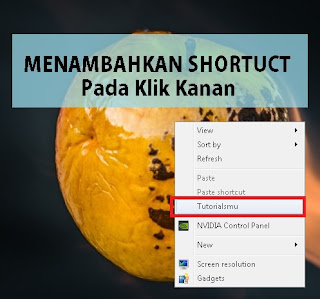 |
| Cara menambahkan shortcut di klik kanan windows |
Cara menambahkan shortcut di klik kanan windows ini cukup mudah untuk diterapkan , Anda hanya perlu melakukan sedikit perubahan pada directory registry dari sistem operasi windows " Regedit " kalian, dengan cara seperti berikut ini.
Cara menambahkan Shortcut di Klik Kanan Melalui Regedit :
1. Buka Registry Editor Anda dengan cara :
- Start > Search " Regedit.exe"
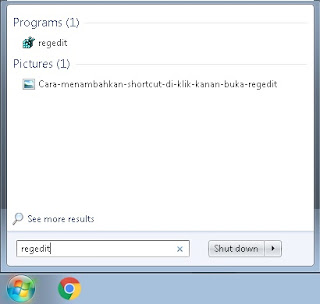 |
| Membuka Regedit |
- atau dengan kombinasi tombol " Windows + R " > lalu ketika " regedit "
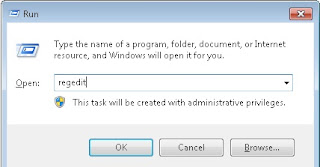 |
| Membuka regedit dari Run |
2. Setelah Registry Editor terbuka seperti gambar di bawa, masuk pada pilihan
- HKEY_CLASSES_ROOT\Directory\Background\shell
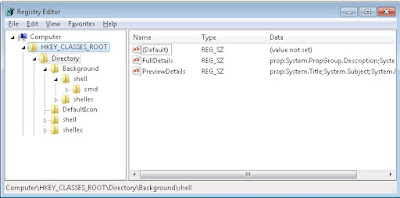 |
| Tampilan Registry Editor |
3. Setelah regedit terbuka seperti gambar di bawah ini.tambahkan folder baru.
4. Tambahkan folder baru di dalam direktori tersebut, untuk dapat menambahkan menu baru.
- Klik kanan pada folder shell, pilih New > Key
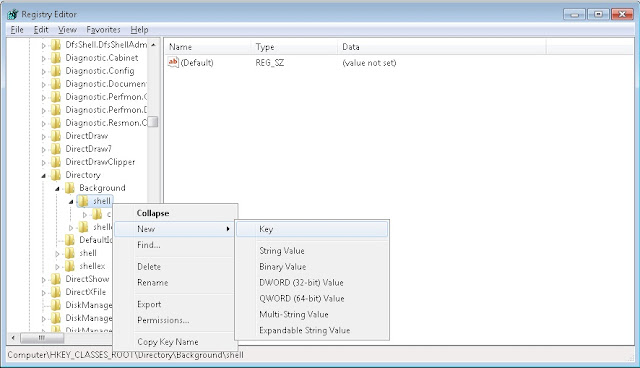 |
| Registry Editor menambahkan key |
6. Selanjutnya adalah menambahkan tambahan folder yang berperan sebagai pelaksana aplikasi.
- Klik kanan folder yang baru anda buat, New > Key. (beri nama folder ini " command " huruf kecil semua agar folder dapat terbaca di sistem)
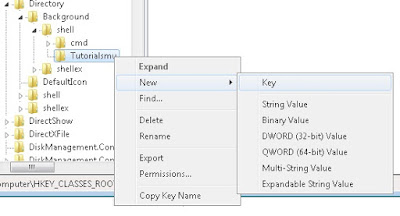 |
| Menambahkan key pada folder kita |
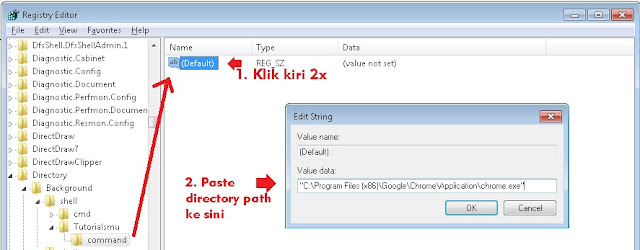 |
| Menambahkan value data menuju aplikasi |
- Cara mudah mengcopy direktory Aplikasi adalah dengan pilih file lalu ( shift + klik kanan aplikasi, lalu pilih Copy as path) > lalu paste di dalam value data di folder command di atas.
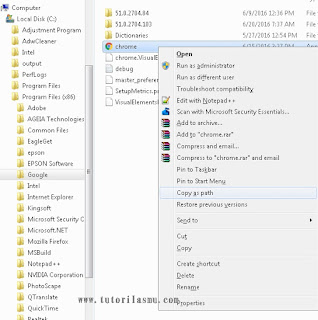 |
| Mengambil directory aplikasi. |
8. Sampai sini kalian sudah dapat melihat shortcut baru pada klik kanan, ketika kalian menekannya di dekstop dan aplikasi pun terbuka, dapat digunakan untuk berbagai aplikasi lainya juga sesuai kemauan Anda.
Cara menambahkan shortcut ini cukup efisien digunakan banyak orang untuk membantu mempercepat membuka aplikasi, tetap berhati-hati dalam melakukan pengubahan pada registry windows, Selamat Mencoba!
- Baca Juga Artike Lainya :
Demikianlah Artikel Menambahkan Shortcut Aplikasi Pada Klik Kanan Windows, [ TutorialSipil ]
Sekianlah artikel Menambahkan Shortcut Aplikasi Pada Klik Kanan Windows, [ TutorialSipil ] kali ini, mudah-mudahan bisa memberi manfaat untuk anda semua. baiklah, sampai jumpa di postingan artikel lainnya.
Anda sekarang membaca artikel Menambahkan Shortcut Aplikasi Pada Klik Kanan Windows, [ TutorialSipil ] dengan alamat link http://tutorialsipil.blogspot.com/2016/06/menambahkan-shortcut-aplikasi-pada-klik.html





0 Response to "Menambahkan Shortcut Aplikasi Pada Klik Kanan Windows, [ TutorialSipil ] "
Posting Komentar